
Reparo de fotos com IA
Repare suas fotos, melhore a qualidade e restaure momentos preciosos com uma solução baseada em IA.
29/06/2020 • Arquivado para: Recuperação de vídeos/áudios • Soluções comprovadas
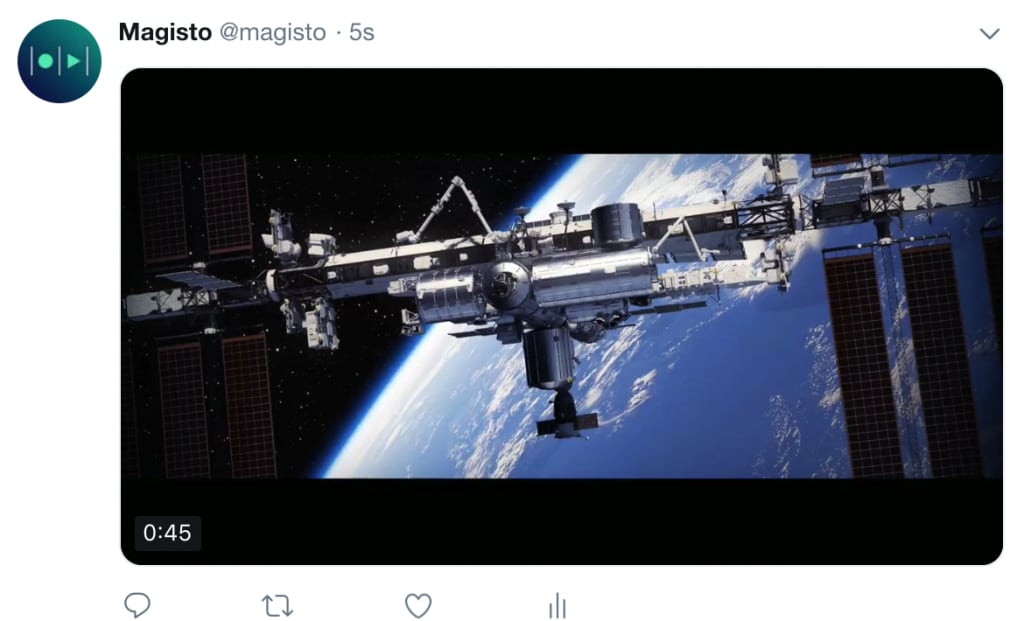
O Twitter afeta negativamente os pixels do seu vídeo. É por isso que um vídeo com ótima qualidade no seu dispositivo geralmente fica com uma qualidade inaceitável após ser enviado ao Twitter.
Os níveis de compactação de vídeo implementados pelo Twitter são obviamente altos. O Twitter - e outras plataformas de mídia social - fazem isso principalmente para aprimorar a experiência do usuário. Com uma qualidade de vídeo mais alta, a utilização da largura de banda também é mais alta. Por este motivo, os vídeos enviados são compactados. Esta técnica permite que os usuários com uma baixa velocidade de conexão da internet assistam aos vídeos de amigos sem problemas, o que faz com que a plataforma pareça ser rápida. É por isso que a maioria dos serviços on-line agora ajusta a qualidade do vídeo com base na velocidade de conexão da internet do usuário. No entanto, talvez nada disso faça sentido para você, especialmente se o seu vídeo não for grande. Existem soluções?
Sim! Este guia irá te mostrar em detalhes algumas soluções e dicas para lidar com a compactação de vídeo que o Twitter realiza nos seus vídeos.
Existem diversos motivos que podem fazer com que seus vídeos fiquem com qualidade baixa após serem enviados para o Twitter. Alguns deles são:
A maneira como o Twitter lida com seus vídeos enviados é bastante diferente do seu dispositivo. Depois fazer o envio de um vídeo, o Twitter manipula a qualidade do vídeo através de uma técnica chamada compressão. Basicamente, a compressão de vídeos é geralmente realizada para gerenciamento de espaço em disco dos arquivos ou para otimização do serviço. O Twitter realiza a compressão para otimização do serviço.
Cada vez mais, serviços online estão começando a adotar uma abordagem responsiva a estas questões e podem modificar a qualidade do vídeo com base na velocidade de conexão da internet do usuário. Se já tentou abrir/reproduzir um vídeo online com uma conexão de internet muita lenta, você com certeza entende o motivo por trás dessa decisão. Além disso, caso as configurações de economia de dados estejam ativadas no seu navegador, a qualidade do vídeo visualizado poderá ser reduzida ou "otimizada".
A otimização de vídeo é fundamental. Se o seu vídeo estiver bem otimizado antes de ser enviado para o Twitter, a plataforma provavelmente não irá encontrar nenhum motivo para "otimizá-lo"!
Criar um vídeo no formato apropriado ou com as especificações de vídeo do Twitter pode fazer a diferença entre ter um vídeo qualidade boa ou ruim no Twitter. O Twitter recomenda vídeos no formato MP4 com menos de 141 segundos de duração - cerca de 2m20 ou menos.
Antes de serem enviados, verifique se os seus arquivos de vídeo não estão embaçados. Se o seu dispositivo estiver infectado por um vírus, é possível que ele se comporte de maneira estranha às vezes. Caso seus arquivos de vídeo estejam embaçados, é provável que tenha sido enviado um vídeo embaçado.
O Twitter recomenda oficialmente o formato de arquivo de vídeo MP4. Os arquivos de vídeo MOV também são suportados, mas não são a opção preferida caso você queira uma melhor qualidade.
Ao modificar seus vídeos, lembre-se das especificações de vídeo do Twitter.
Antes de enviar vídeos para o Twitter, você deve se familiarizar com os requisitos de vídeo fornecidos pelo Twitter. Aqui estão alguns:
Pode ser de grande ajudar ter os seus vídeos cumprindo os requisitos mencionados acima. Por exemplo, se o seu vídeo estiver no formato MP4, ele deverá ser o H264 com um áudio AAC. É importante observar que, se as especificações do seu vídeo excederem as especificações acima, o Twitter irá otimizá-lo. Portanto, o ideal é editar seus vídeos pessoalmente antes de fazer o envio, de forma que você saiba exatamente como o seu vídeo será exibido no Twitter. Desde que seus vídeos não excedam as especificações do Twitter, eles serão reproduzidos da forma que você deseja.
Pesquise na Internet bons editores de vídeo para o Twitter.
Não se esqueça de que caso o seu vídeo esteja corrompido, é provável que ele esteja com a imagem embaçada no Twitter. Neste caso, você deve usar uma ferramenta de reparo de vídeo dedicada, como o software Repairit - Reparo de Vídeo para reparar de forma ótima o seu arquivo de vídeo.
O software Repairit é um dos melhores programas para corrigir vídeos do mercado. E o melhor: oferece uma interface fácil de usar. Siga estes passos simples para corrigir seus vídeos corrompidos usando o Repairit:
Passo 1: Inicie a ferramenta Repairit.
Passo 2: Arraste o vídeo do local e solte-o na área demarcada no Repairit.

Passo 3: Selecione o arquivo da lista e clique em "Reparar".

Aguarde a conclusão do processo de reparo. Em seguida, pré-visualize seu vídeo.

Se o seu vídeo não foi corrigido pelo modo Reparo Rápido do Recoverit, tente usar o modo Reparo Avançado clicando em "Reparação Avançada" encontrado em vermelho próximo ao arquivo.

Para o reparo avançado:
Passo 1: Clique em "Reparação Avançada" e faça o envio de um arquivo que esteja funcionando através do mesmo dispositivo.

Passo 2: Selecione um caminho/diretório diferente do local original para salvar os arquivos reparados e aguarde a conclusão do processo de reparo.

E pronto! Seu vídeo deve estar sem problemas agora.
O Twitter é usado por muitas empresas, indivíduos e organizações. As informações estão sendo transmitidas via Twitter a cada segundo em formatos de áudio e de vídeo, o que exige uma qualidade razoável de qualquer meio de comunicação utilizado. Muitos vídeos são enviados para o Twitter a cada minuto e são compactados com o objetivo de otimizar a experiência dos usuários. As técnicas de compactação que o Twitter utiliza quase sempre resultam em uma qualidade baixa ou, muitas vezes, quase inaceitável.
Este guia explicou algumas das causas do problema de vídeo embaçado após o envio para o Twitter, além de dicas para enviar e manter uma qualidade melhor do vídeo enviado.
Luís Santos
chief Editor